Všechna oznámení nejsou vytvořena stejná aAndroid 7.0 vám umožňuje upřednostňovat viditelnost oznámení na základě aplikace. Power Notification Control je prozatím experimentální funkcí, ale můžete ji snadno aktivovat. Poskytování oznámení aplikace nižší nebo vyšší prioritě určí, jak budete dostávat oznámení z aplikace. Aplikace s velmi nízkou úrovní priority nezobrazí oznámení ve stavovém řádku, zatímco aplikace s vysokou úrovní priority bude moci zobrazovat oznámení, i když je povolena funkce Nerušit nebo když používáte jinou aplikaci v režimu celé obrazovky. . Účelem je vybrat, které aplikace vás mohou přerušit, když jste zaneprázdněni některými úkoly v telefonu, a které ne. Zde je návod, jak to povolit.
Zapnutí řízení upozornění na napájení
Řízení notifikací napájení je povoleno z System UI Tuner. Je to skrytý panel nastavení v aplikaci Nastavení. Abyste se k tomu dostali, musíte;
- Povolit nastavení vývojáře. Přejděte do aplikace Nastavení a přejděte do části O telefonu. Přejděte dolů až na dno a sedmkrát klepněte na tlačítko Sestavit číslo.
- Vytáhněte panel Oznámení a klepněte a podržte tlačítko ozubeného kolečka vedle tlačítka profilu. Když vám poskytne hmatovou zpětnou vazbu / začne se točit, uvolněte ji.
- System UI Tuner se nyní zobrazí jako panel v aplikaci Nastavení. Otevřete System UI Tuner a klepněte na Other.
- Klepněte na Ovládací prvky napájení a zapněte je.

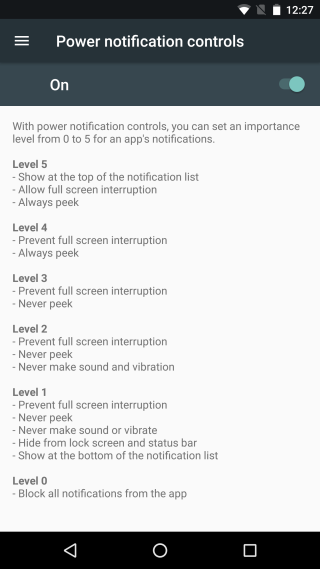
Nastavení úrovní oznámení aplikací
Když vám aplikace pošle oznámení, otevřete panel Oznámení a stiskněte a podržte oznámení. Oznámení se změní a odhalí možnosti jeho přizpůsobení. Klepněte na „Další nastavení“.
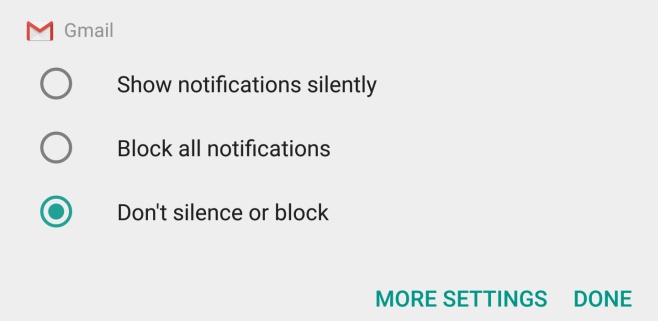
Budete přesměrováni na obrazovku nastavení aplikace. Ve výchozím nastavení sama aplikace určuje důležitost oznámení. Tlačítko „A“ v části Důležitost na obrazovce je vybráno / zvýrazněno, což ukazuje, že aplikace má kontrolu nad prioritními úrovněmi oznámení. Klepnutím zrušíte výběr a budete si moci sami nastavit úroveň
Úrovně se pohybují od 0 do 5. Můžete navštívit obrazovku Řízení notifikací napájení a zjistit, jaká omezení má každá úroveň, nebo si můžete upravit úroveň pro aplikaci a řekne vám, jak bude každá odpovídající úroveň zacházet s oznámeními.
Chcete-li změnit úrovně, jednoduše klepněte na jeden z označených bodů na posuvníku, který vidíte v části Důležitost nastavení oznámení aplikace.
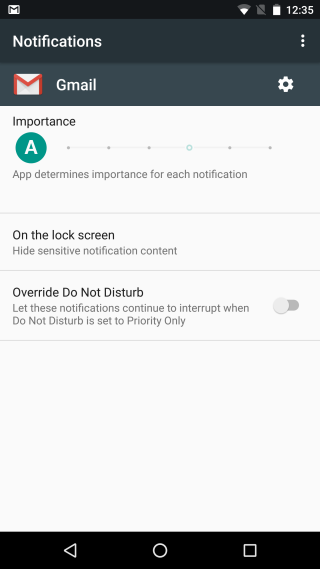
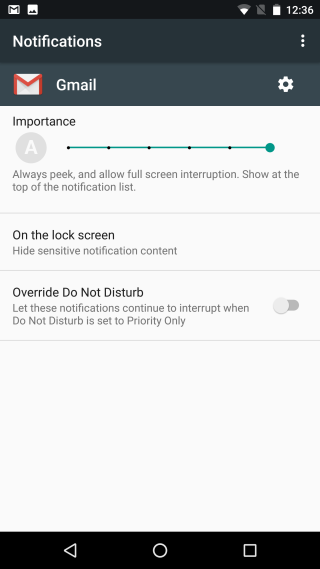
Existují některá oznámení, např. Oznámení uživatelského rozhraní systému, které nelze nastavit na úroveň 0. Nejmenší úroveň, ke které lze přiřadit, je 1, která je bude držet mimo stavový řádek. Oznámení na vysoké úrovni budou procházet režimem Nerušit a zobrazí se také, když používáte aplikaci v režimu celé obrazovky. Jejich obsah bude blokován z obrazovky uzamčení a volba vrcholu bude deaktivována.













Komentáře